Introdução
Este artigo descreve os problemas corrigidos no Update Rollup 7 para o Microsoft System Center 2012 R2 Virtual Machine Manager (VMM). Existem três atualizações disponíveis para o System Center 2012 VMM R2. Uma atualização para os Servidores, uma atualização para o Agente Convidado e uma atualização para a Consola de Administrador. Além disso, este artigo contém as instruções de instalação para Atualizar o Rollup 7 para System Center 2012 R2 VMM.
Funcionalidades adicionadas a este rollup de atualizações
-
Suporte para Windows 10 Operativo
de Cliente Após instalar esta atualização, pode aprovisionar e personalizar o Windows 10 Cliente Máquinas Virtuais (VMs). Este suporte não inclui a instalação da Consola do Virtual Machine Manager em Windows 10 de sistema operativo. -
Suporte para os novos Sistemas Operativos
Linux Após instalar esta atualização, pode aprovisionar e personalizar o Debian 8 Linux como Sistema Operativo Convidado. -
Suporte para cenários
de gestão do VMWare vCenter 5.5 Com o Rollup 6de Atualização, anunciámos suporte para cenários de gestão básicos para o vCenter 5.5. Com base nos nossos planos de integração e suporte do vCenter e VMM, estamos a anunciar uma matriz de suporte mais abrangente para gerir instâncias do vCenter na consola VMM.
Para uma lista completa dos cenários suportados, clique aqui. -
Suporte para Múltiplos Endereços IP Externos por Rede Virtual
Agora pode ter múltiplos Endereços IP externos atribuídos a um único Rede Virtual se tiver o Update Rollup 7 ou uma versão posterior instalada no seu ambiente VMM.
O Rollup de Atualização 7 inclui a capacidade de definir múltiplos endereços IP para NAT no VMM através do PowerShell. Esta atualização eleva a capacidade a um nível superior na pilha ao ter suporte em VMM para o Administrador de Tecido.
Como devo proceder para utilizar esta funcionalidade?$natConnection = Add-SCNATConnection -Name "NAT_Connection1_NatConnection" -VMNetworkGateway $VmNetworkGateway -ExternalIPPool $externalIpPoolVar -ExternalIPAddress "30.30.30.50"
$natConnection = Add-SCNATConnection Name "NAT_Connection2_NatConnection" -VMNetworkGateway $VmNetworkGateway -ExternalIPPool $externalIpPoolVar -ExternalIPAddress "30.30.30.51"
Após analisar de forma mais profunda todas as partes na pilha, Re ao percebermos que a entrega de uma solução eficaz e fiável requer trabalho adicional e vai não cabem numa única versão do UR. Por conseguinte, estamos a fornecer a capacidade de definir múltiplos endereços IP por rede virtual ao utilizar um HNV NAT Gateway de uma forma faseada.
Uma futura rollup de atualizações para a VMM explorará as propriedades através da pilha completa e fornecerá as seguintes funcionalidades até ao Windows Azure Pack (WAP).-
Ao adicionar uma nova Regra NAT, um inquilino pode agora utilizar um endereço externo existente ou especificar um novo.
-
Pode permitir que o Administrador WAP defina quotas para os endereços IP externos que estão ativados por função de utilizador na nuvem.
Compreendemos que existe muita procura em torno desta funcionalidade com base na quantidade de feedback de clientes que recebemos. Estamos a planear fornecer suporte ponto a ponto para esta funcionalidade.
-
-
Opção para Reassociar Máquinas virtuais órfãs para a respetiva função Serviço ou VM
Se alguma vez teve de remover um anfitrião que alojou máquinas virtuais com funções de VM e quiser dinamizar uma onda mágica para reassociar uma máquina virtual para o seu serviço ou função VM após o anfitrião ser reativado para a VMM, temos a solução para si no Rollup 7 de Atualização.
Agora pode reassociar uma máquina virtual órfã para o seu serviço ou função VM após o servidor anfitrião ser recomestado para VMM.
Para obter mais informações, clique aqui. -
O suporte para Administradores de Encaminhamento da Extensão VMM DHCP PXE/TFP
que dependem de PXE para configurar máquinas ou anfitriões virtuais pode agora executar um arranque PXE ao tirar partido diretamente das extensões VMM DHCP.
Problemas que foram corrigidos neste rollup de atualização
-
À escala de mais de 50 anfitriões, o Serviço VMM falha ou deixa de responder intermitentemente sem exceção usável.
-
Virtualização de Rede Hyper-V distribuição de política (HNV) não é enviada para um Anfitrião intermitentemente. O efeito é que as VMs ativas nesse anfitrião não conseguirão enviar ou receber tráfego de rede para outras VMs dentro ou fora da rede de VM.
-
Quando um anfitrião tem muitas mudanças virtuais (por exemplo, 15 ou mais), o relevo do anfitrião demora mais de uma hora a terminar.
As chamadas WSMan GET iterativas foram agora otimizadas para fornecer uma melhor eficiência na rede. -
A Atualização de VM de uma máquina virtual com vários discos pass-through falha no reinício de um anfitrião. Ao reiniciar, o anfitrião troca os discos anexados de forma intermitente e, por vezes, a VMM não lida com a alteração. Isto faz com que a máquina virtual se torne inutilizável.
-
A reposição da Largura de Banda Máxima do PortProfile para zero no Anfitrião não é refletida nas máquinas virtuais. Isto ocorre porque o valor predefinido de largura de banda máxima e mínima numa máquina virtual é nulo. Isto faz com que o mesmo ignorar as alterações.
-
Para um Self-Service Utilizador, os nomes das Tarefas no painel Tarefas estão em falta. O comando SC-GetJob comando resulta em nomes vazios.
-
O scaling-out a service não lhe permite reutilizar o nome da máquina virtual. Quando dimensiona um serviço implementado no anfitrião, se cancelar o assistente e, em seguida, tentar novamente os mesmos passos em vez de se comprometer na fase final do assistente de dimensionamento, o assistente não lhe permite reutilizar o mesmo nome de máquina.
-
Se tentar remover uma nuvem de origem vazia através da Consola VMM, esta ação não elimina a nuvem. Nesta situação, a tarefa conclui. No entanto, a nuvem ainda está visível na consola.
-
Quando existe um serviço num cluster de convidados num ambiente HNV, o mundo externo liga-se ao serviço através de um VM Network Gateway. No entanto, quando ocorre a atalho de atalho do cluster de convidados (como uma atalho de IP da AC), o serviço deixa de estar acessível. É recebida uma mensagem de erro no histórico de tarefas VMM e indica que a atualização da política de rede no Gateway falhou.
Isto deve-se ao facto de os registos de procura são atualizados no anfitrião (no qual o cluster de convidados está alojado) quando ocorre uma ação de atalho de AC. No entanto, os registos não são atualizados no gateway. Portanto, a comunicação interna no ambiente HNV funciona, mas a comunicação externa ao serviço não responde. -
Representação incorreta de cadeias da região de idioma ZH-HK (chinês de Hong Kong) como CHH (em vez de ZHH) no VMM Monitoring Pack. Isto faz com que a apresentação de cadeias não locais (inglês) na consola local de ZH-HK do Operations Manager após os VMM Management Packs sejam importados.
-
Não é possível remover uma máquina virtual da instância de serviço. Quando tenta remover a máquina virtual, recebe a seguinte mensagem de erro:
Remove-SCVirtualMachine : A VMM não consegue remover a máquina virtual porque está no estado de Configuração de Cluster Não Suportada. (ID de Erro: 809, Erro Detalhado:)
Altere o estado da máquina virtual e, em seguida, tente novamente a operação.
Para reiniciar a tarefa, execute o seguinte comando:
PS> Restart-Job -Job (Get-VMMServer qpg3-vmm001 | Get-Job | onde { $_.ID -eq "{04de37e5-d61a-4385-8860-2cac72d44d63}"})
At linha:1 char:1
+ Remove-SCVirtualMachine -VM $T 01SQL0 -force
+ ~~~~~~~~~~~~~~~~~~~~~~~~~~~~~~~~~~~~~~~~~~~~~~~~~~~~~~~~~~~~~~~~~~~~~~~~~~~~~~~~~~~~~~
~~~~~~~~~~~~~~~~~~~~~~~~~~~~~~~~~~~~~~~~~~~~~~~~~~~~~~~~~~~~~~~~~~~~~~~~~~~~~~~~~~ + InformaçõesDeDaTaleria: LeiaErro: (:) [Remove-SCVirtualMachine], CarmineException
+ FullyQualifiedErrorId: 809,Microsoft.SystemCenter.VirtualMachineManager.Cmdlets.RemoveVMCmdlet
-
Quando a ativação inversa de teste paralelo (TFO) está em execução, a VMM poderá deparar-se com problemas de bloqueio no Grupo de Replicação (RG). Nesta situação, se outro RG tentar colocar um bloqueio, a operação falha.
-
Os nomes dos computadores duplicados são criados para máquinas virtuais quando utiliza o <nome da lista####> padrão num Modelo de VM. Neste caso, a implementação virtual de máquina falha quando cria uma máquina virtual.
-
A atualização do fornecedor de armazenamento falha e gera uma exceção "Formato incorreto" num ambiente não inglês se o fornecedor estiver a gerir a replicação e o fornecedor suportar valores de objetivo de ponto de recuperação (RPO). O fornecedor de armazenamento não pode ser atualizado. Isto impede a gestão do fornecedor.
-
A consola VMM falha aleatoriamente e devolve System.NullReferenceException. A mitigação anterior era reiniciar a VMM.
-
Não pode efetuar a Otimização Dinâmica (DO) numa máquina virtual de cluster que está protegida através do Azure Site Recovery (ASR). Isto afeta o balanceamento de carga do cluster.
Além disso, recebe a seguinte mensagem de erro quando DO é invocado: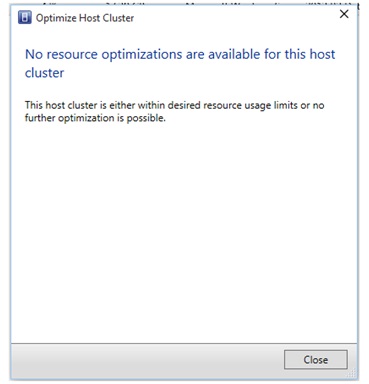
Este problema ocorre se alguma máquina virtual estiver protegida através do ASR, uma vez que vários atributos na nuvem (como o RPO e a nuvem) estão definidos na máquina virtual. Mas os anfitriões na nuvem não recebem atributos relacionados com a nuvem. Durante o DO, enquanto uma máquina virtual principal é migrada, os pedidos de colocação dos atributos da nuvem nos anfitriões e porque os atributos necessários estão em falta, não encontra um anfitrião adequado. -
A Otimização Dinâmica (DO) não ignora VMs de réplica interrompida na nuvem de recuperação enquanto calcula as restrições de capacidade para novas máquinas virtuais. Se tiver parado a aplicação VMs num anfitrião, NÃO mova máquinas virtuais adicionais para o anfitrião. Isto pode afetar o balanceamento de carga do cluster.
Este problema ocorre porque a chave de registo "IgnoreMemoryForStoppedReplicaVM" é utilizada para acomodar mais máquinas virtuais se algum anfitrião tiver máquinas virtuais de réplica num estado de paragem. Os cenários DO não honram este sinalizador. -
Um nó de cluster não pode ser colocado no modo de manutenção se tiver máquinas virtuais protegidas através do ASR. Nesta situação, recebe a seguinte mensagem de erro.
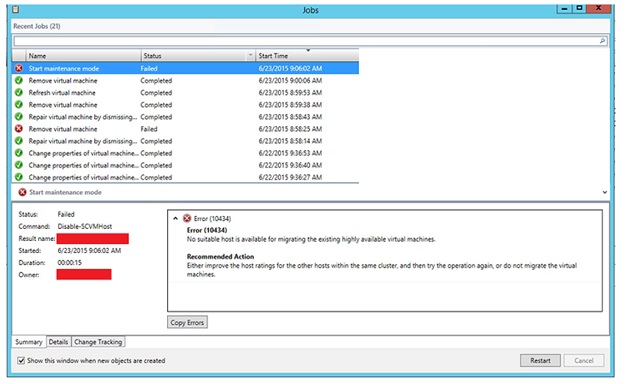
-
O seguinte aviso é apresentado pela VMM quando uma máquina virtual protegida através do ASR é migrada em tempo direto no cluster.
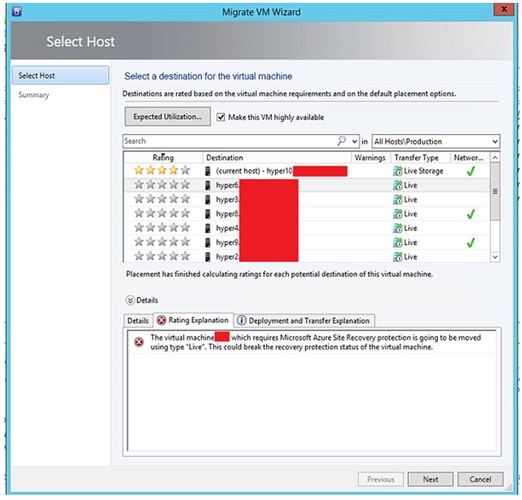
esta verificação seja apenas um bloco suave e não bloqueie o cenário de migração real, continua a ser atribuída ao anfitrião uma classificação zero por colocação. Esta ação bloqueia a operação de Otimização Dinâmica (DO) e impede eventualmente a migração em tempo inteiro da máquina virtual. -
A opção para ativar a VLAN do Trunk como um Tipo de Rede no Serviço de Rede VMM não está disponível. Se marcar o Tipo de Rede como VLAN, isto faz com que a VMM oversite a definição de Trunk VLAN que foi definida como out-of-band.
Melhorias no processo de patching
-
Antes de Atualizar o Rollup 7, quando instalou o Rollup de Atualização de VM, a Consola VMM apresenta intermitentemente a seguinte mensagem de erro:
Não foi possível atualizar o pipeline do add-in de código gerido devido ao seguinte erro:
A pasta necessária "C:\Program Files\Microsoft System Center 2012\Virtual Machine Manager\bin\AddInPipeline\HostSideAdapters" não existe.
-
A remoção do Rollup de Atualização 5 não reverte o seguinte binário para a sua versão anterior:
Microsoft.SystemCenter.VirtualMachineManager.resources.dll
-
Se instalar um rollups de atualização anteriores num modo não elevado, isto faz com que o valor de registo IndigoTCPport seja reposto. Isto requer que os utilizadores alterem manualmente o valor para 8100. Além disso, recebe a seguinte mensagem de erro:
HKEY_LOCAL_MACHINE\SOFTWARE\Microsoft\Microsoft System Center Virtual Machine Manager Administrator Console\Settings\IndigoTCPport valor está incorreto
Atualizar problemas do Rollup 5 corrigidos neste Rollup de Atualização
-
O evento MSIInstaller 1035 ocorre repetidamente durante os ciclos de atualização do anfitrião.
-
HyperVMeteringUsage Inbound/Outbound não tem cadeias de apresentação localizadas.
-
No Assistente Criar VM, ao clicar no botão Utilização Esperada , os resultados esperados não são apresentados no separador Selecionar Anfitrião .
-
O Remove-CloudService de carregamento falha quando o balanceador de carga F5 é utilizado para a função VM.
Atualizar problemas do Rollup 6 corrigidos neste Rollup de Atualização
-
As instalações localizadas da Consola de Administrador não se ligam ao servidor VMM. Além disso, recebe uma mensagem de erro que se assemelha ao seguinte:
Es ist ein unerwarteter Fehler aufgetreten. Versuchen Sie erneut, auf die Seite zuzugreifen.
Esta mensagem traduz o seguinte:Ocorreu um erro inesperado. Tente novamente para aceder à página.
Como obter e instalar o Rollup de Atualização 7 System Center 2012 R2 Virtual Machine Manager
Informações de transferência
Os pacotes de atualização do Virtual Machine Manager estão disponíveis no Microsoft Update ou através da transferência manual.
Microsoft Update
Para obter e instalar um pacote de atualizações do Microsoft Update, siga estes passos num computador que tenha um componente Virtual Machine Manager instalado:
-
Clique em Iniciar e, em seguida, clique em Painel de Controlo.
-
No Painel de Controlo, faça duplo clique em Windows Update.
-
Na janela Windows Update, clique em Procurar atualizações online a partir do Microsoft Update.
-
Clique em Atualizações importantes disponíveis.
-
Selecione o pacote Atualizar Rollup e, em seguida, clique em OK.
-
Clique em Instalar atualizações para instalar o pacote de atualizações.
Catálogo do Microsoft Update
Vá para os seguintes sites para transferir manualmente os pacotes de atualização a partir do Catálogo de Atualizações da Microsoft:



Para instalar manualmente os pacotes de atualização, execute o seguinte comando numa lista de comandos elevada:
msiexec.exe /update <nomedo pacote> Por exemplo, para instalar o pacote Update Rollup 7 para um servidor do Gestor de Máquinas Virtuais do System Center 2012 (KB3066340), execute o seguinte comando:
msiexec.exe /update kb3066340_vmmserver_amd64.msp
Nota Uma atualização para Atualizar o Rollup 7 no servidor VMM exige que instale as atualizações da Consola VMM e do Servidor. Saiba como instalar, remover ou verificar rollups de atualizações do Virtual Machine Manager 2012 R2.
Para ver uma lista dos ficheiros que foram alterados nesta atualização, clique aqui.










